Commandes du modèle QRS dans Final Cut Pro pour Mac
Le modèle QRS demeure une avancée majeure dans la technologie de réverbération algorithmique. Il fut l’un des premiers dispositifs de réverbération numérique à recourir à des algorithmes sophistiqués pour reproduire avec précision les caractéristiques acoustiques de divers environnements.
Le QRS propose trois fonctionnalités distinctes pour créer divers effets de réverbération :
Reverb : cet effet de réverbération classique reproduit l’acoustique naturelle d’une pièce en intégrant à la fois les premières réflexions et la queue de réverbération, le tout contrôlé par huit paramètres.
Freeze : cette fonctionnalité vous permet de capturer un instantané de la queue de réverbération et de le répéter indéfiniment, donnant l’impression que le son est confiné dans la pièce. Elle est idéale pour créer des textures ambiantes et des paysages sonores.
Améliorer : au lieu de créer une queue de réverbération classique, Améliorer génère un regroupement dense de réflexions qui améliore la clarté et la qualité spatiale du signal source. Cette fonctionnalité peut également être utilisée pour transformer des signaux mono en une image stéréo ou pour produire un effet binaural.
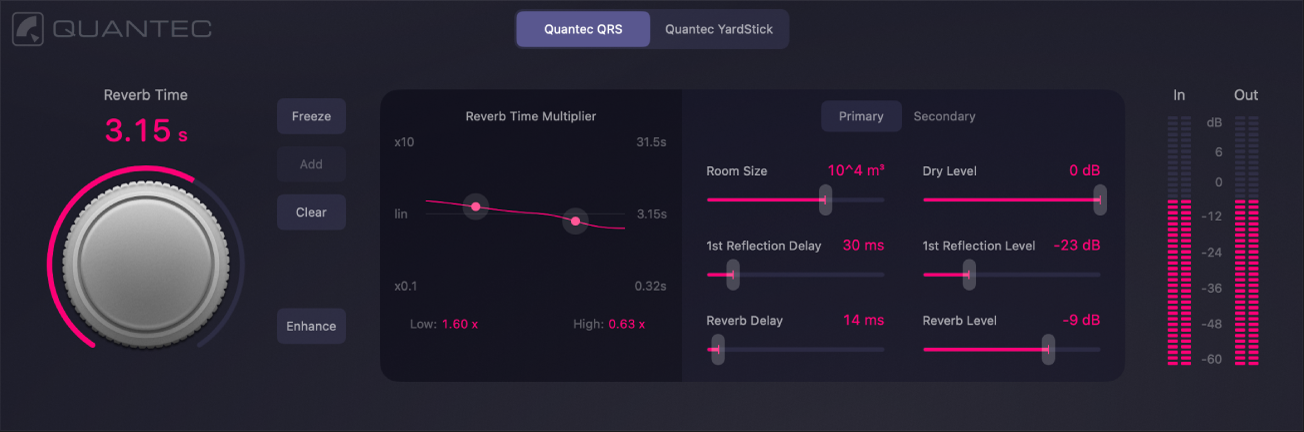
Pour ajouter l’effet Quantec Room Simulator à un plan et afficher les commandes de l’effet, consultez la section Ajout d’effets Logic à des plans dans Final Cut Pro pour Mac.
Commandes principales de QRS
Logo Quantec : cliquez sur le logo pour ouvrir la fenêtre des informations de Quantec Room Simulator, qui permet d’obtenir des détails sur l’inventeur et le le développement des réverbérations QRS et YardStick.
Boutons du modèle de réverbération : sélectionnez un modèle de réverbération : QRS ou YardStick. Le QRS représente l’unité vintage classique originale, tandis que le YardStick incarne l’évolution moderne de la technologie de réverbération de Quantec.
Potentiomètre et champ Reverb Time : ajustez la durée de réverbération en conjonction avec la commande « Room Size ». L’anneau autour du bouton indique la plage de durée de réverbération en fonction de la taille de pièce sélectionnée.
Bouton Freeze : utilisez la fonction Freeze pour capturer et prolonger la queue de réverbération, une méthode idéale pour créer des paysages sonores organiques. Une fois capturé, le signal passe exclusivement par Freeze, contournant ainsi la réverbération principale.
Bouton Ajouter : cliquez sans relâcher pour capturer une autre portion de la queue de réverbération. La durée de votre appui détermine la quantité d’audio capturée et intégrée à l’effet Freeze existant. Répétez l’opération pour créer des couches de sons.
Bouton Effacer : cliquez pour effacer l’audio capturé dans l’effet Freeze.
Bouton Améliorer : activez ou désactivez l’effet Améliorer pour le modèle QRS. Il remplace la queue de réverbération par un ensemble dense de réflexions, apportant ainsi une profondeur spatiale. Ajustez l’effet à l’aide de la commande « Room Size ». Lorsque Améliorer est activé, les commandes de la durée de la réverbération sont grisées et inaccessibles.
Vu-mètre In : affiche le niveau du signal audio entrant envoyé à l’effet de réverbération. Cela permet de surveiller la force du signal et d’éviter la distorsion dans le signal source alimentant la réverbération.
Vu-mètre Out : affiche le niveau de sortie combiné de tous les signaux inclus dans l’effet.
Commandes du multiplicateur de durée de réverbération de QRS
La courbe du multiplicateur sert à ajuster et visualiser la réponse en réverbération de la pièce sur tout le spectre de fréquences. Cette fonctionnalité vous permet de créer des réverbérations plus lumineuses ou plus sombres, simulant des pièces aux parois plus réfléchissantes ou absorbantes.
Le graphique indique la durée de réverbération sur l’axe des ordonnées. L’échelle de droite reflète la durée de réverbération, qui varie en fonction du bouton « Reverb Time ». Deux points de contrôle ajustent la durée de réverbération pour les basses fréquences (moins de 500 Hz) et pour les hautes fréquences (plus de 1 kHz) par rapport à la durée de réverbération définie. L’échelle de gauche indique ce facteur, allant d’une augmentation maximale de x10 à une diminution de x0,1.
Ces multiplicateurs offrent un contrôle sur la réponse en fréquence de la queue de réverbération, permettant d’obtenir un effet de réverbération naturelle de la pièce qui ne peut être reproduit avec un égaliseur seul.
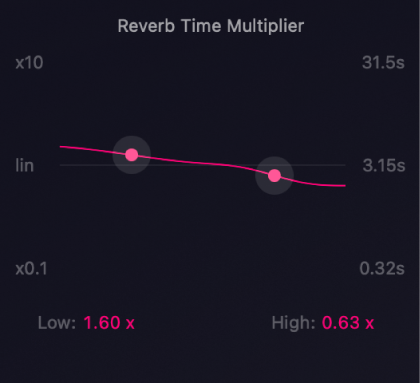
Point de contrôle et champ Low : règlent le multiplicateur de la durée de réverbération pour influencer les basses fréquences. Ajustez-le en faisant glisser le point de contrôle ou en faisant glisser vers le haut ou vers le bas dans le champ de valeur.
Point de contrôle et champ High : règlent le multiplicateur de la durée de réverbération pour influencer les hautes fréquences. Ajustez-le en faisant glisser le point de contrôle ou en faisant glisser vers le haut ou vers le bas dans le champ de valeur.
Commandes principales de QRS
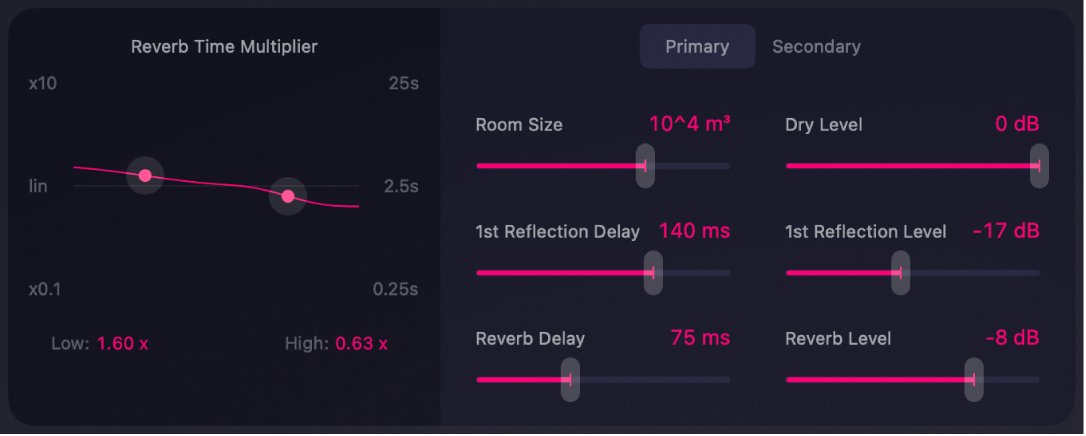
Bouton Principal : accédez à des réglages de la réverbération que vous utilisez fréquemment.
Curseur et champ Room Size : définissez les dimensions de la pièce en mètres cubes, entre 1 m³ et 1 000 000 m³. La modification de ce paramètre ajuste également la plage du bouton « Reverb Time ».
Curseur et champ 1st Reflection Delay : règlent la durée qui sépare le son direct et la première réflexion pour influencer la perception spatiale de la pièce.
Curseur et champ Reverb Delay : en augmentant la valeur du délai de réverbération, un délai est introduit entre le signal source et le début de la réverbération. Utilisez ce paramètre pour ajouter jusqu’à 200 ms de délai, ce qui influence la perception spatiale et le timing dans le mix.
Curseur et champ Dry Level : règlent le niveau du signal direct à la sortie du module indépendamment de la première réflexion et de la queue de réverbération.
Curseur et champ 1st Reflection Level : règlent le niveau de la première réflexion à la sortie du module indépendamment du signal direct et de la queue de réverbération. Augmenter le niveau ajoute intimité et présence, tandis que le diminuer confère une sensation plus aérienne et spacieuse, définissant ainsi la profondeur de la réverbération.
Curseur et champ Reverb Level : règlent le niveau de la queue de réverbération à la sortie du module indépendamment du signal direct et de la première réflexion.
Commandes secondaires de QRS
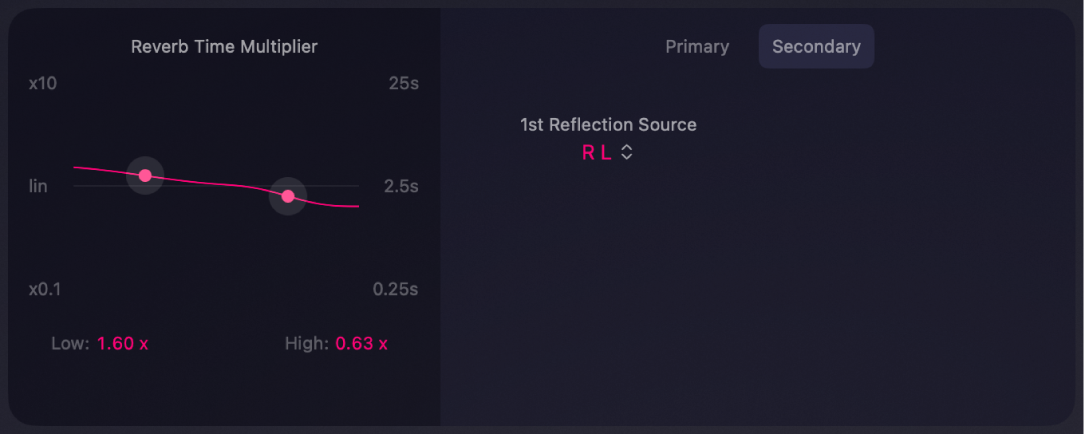
Bouton Secondaire : accédez à des paramètres supplémentaires pour effectuer des ajustements détaillés et profiter d’options de réglage précises. Ce bouton et les réglages qui l’accompagnent ne sont pas accessibles lorsque le Quantec Room Simulator est utilisé sur des tranches de console mono.
Menu local 1st Reflection Source : définissez l’affectation du canal pour la sortie de la première réflexion. Conservez l’ordre original (L R) ou échangez les canaux gauche et droit (R L).